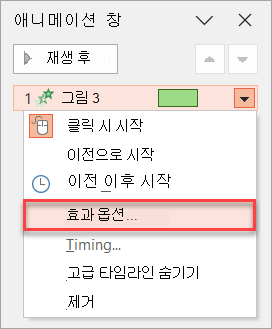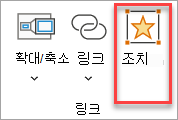PowerPoint에서는 여기에 설명된 애니메이션이나 하이퍼링크에 소리를 추가할 수 있습니다. 슬라이드가 나타날 때 소리를 자동으로 재생할 수도 있습니다.
애니메이션에 소리 추가
애니메이션에 소리를 추가하기 전에 이전에 텍스트 또는 개체에 애니메이션 효과를 추가했어야 합니다.
-
소리를 추가할 애니메이션 효과가 포함된 슬라이드를 선택합니다.
-
애니메이션 탭의 고급 애니메이션 그룹에서 애니메이션 창을 선택합니다.
-
애니메이션 창에서 효과를 선택하고 효과 오른쪽에 있는 드롭다운 화살표를 선택한 다음 효과 옵션을 선택합니다.
-
효과 탭의 향상된 기능에서 소리 목록에서 드롭다운 화살표를 선택한 다음 다음 중 하나를 수행합니다.
-
목록에서 소리를 추가하려면 소리를 선택합니다.
-
파일에서 소리를 추가하려면 기타 소리...를 선택한 다음 사용할 소리 파일을 찾습니다.
-
소리로 하이퍼링크 강조
-
하이퍼링크를 선택합니다.
-
삽입 탭의 링크 그룹에서 작업을 선택합니다.
-
다음 중 하나를 수행합니다.
-
하이퍼링크를 클릭한 후 작업 설정을 적용하려면 마우스 클릭 탭을 선택합니다.
-
포인터가 하이퍼링크에 놓일 때 작업 설정을 적용하려면 마우스 위로 탭을 선택합니다.
-
-
소리 재생: 검사 상자를 선택한 다음 재생할 소리를 선택합니다.